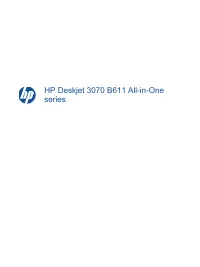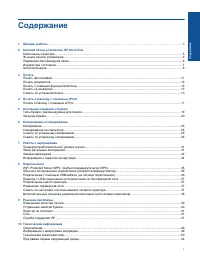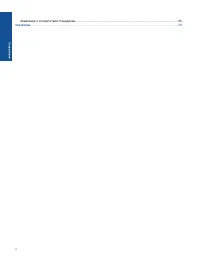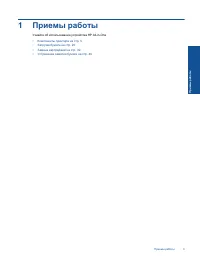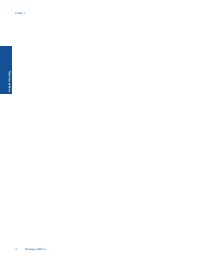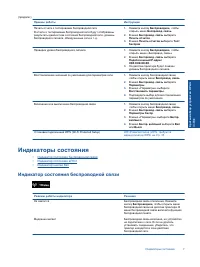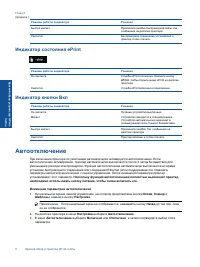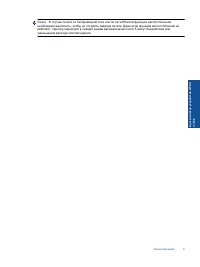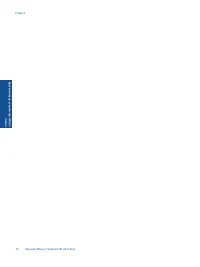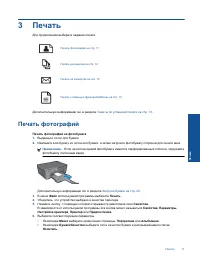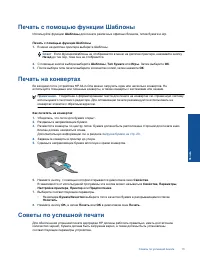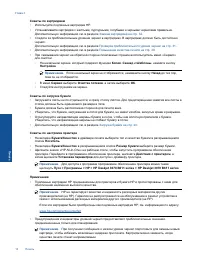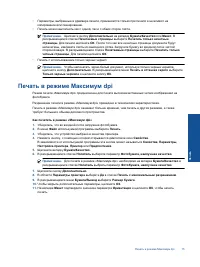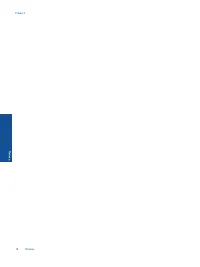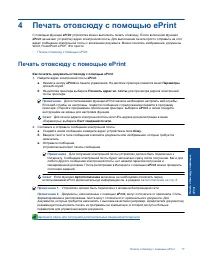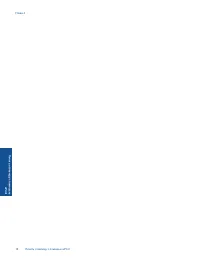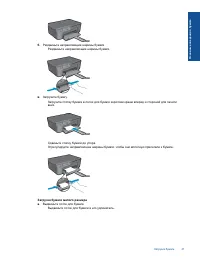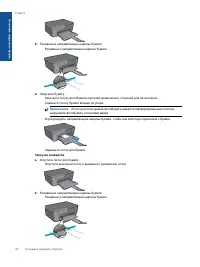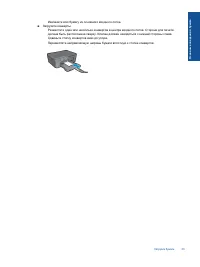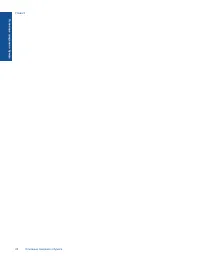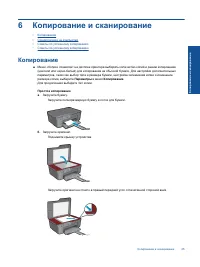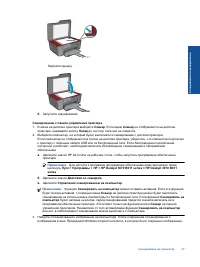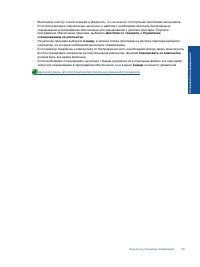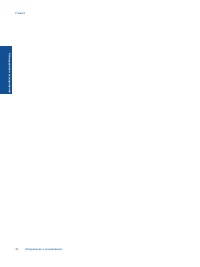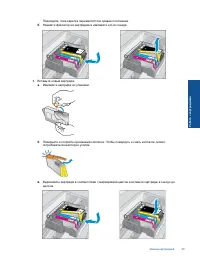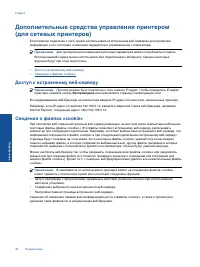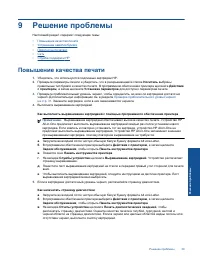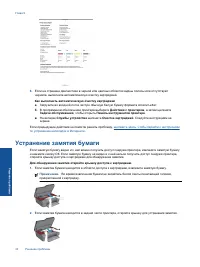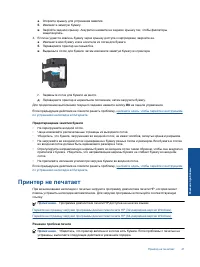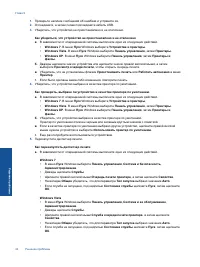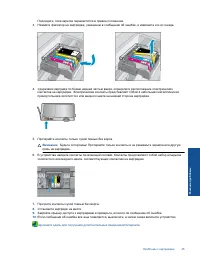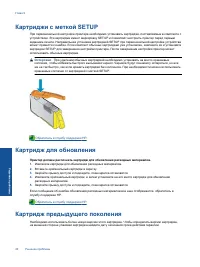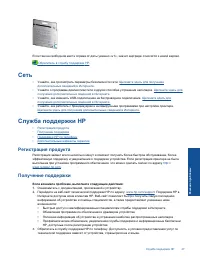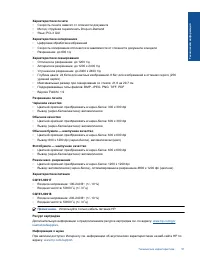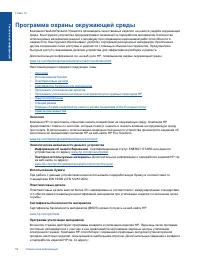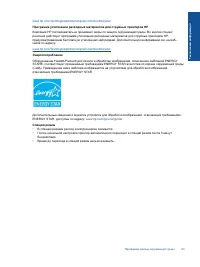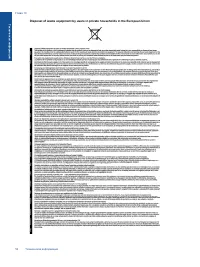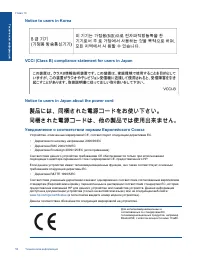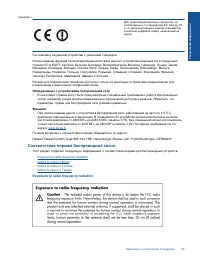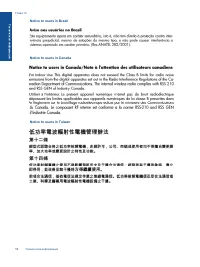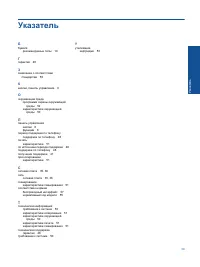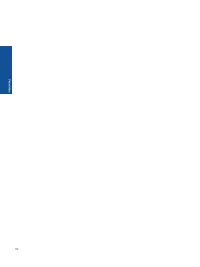МФУ HP DeskJet 3070А B611 - инструкция пользователя по применению, эксплуатации и установке на русском языке. Мы надеемся, она поможет вам решить возникшие у вас вопросы при эксплуатации техники.
Если остались вопросы, задайте их в комментариях после инструкции.
"Загружаем инструкцию", означает, что нужно подождать пока файл загрузится и можно будет его читать онлайн. Некоторые инструкции очень большие и время их появления зависит от вашей скорости интернета.
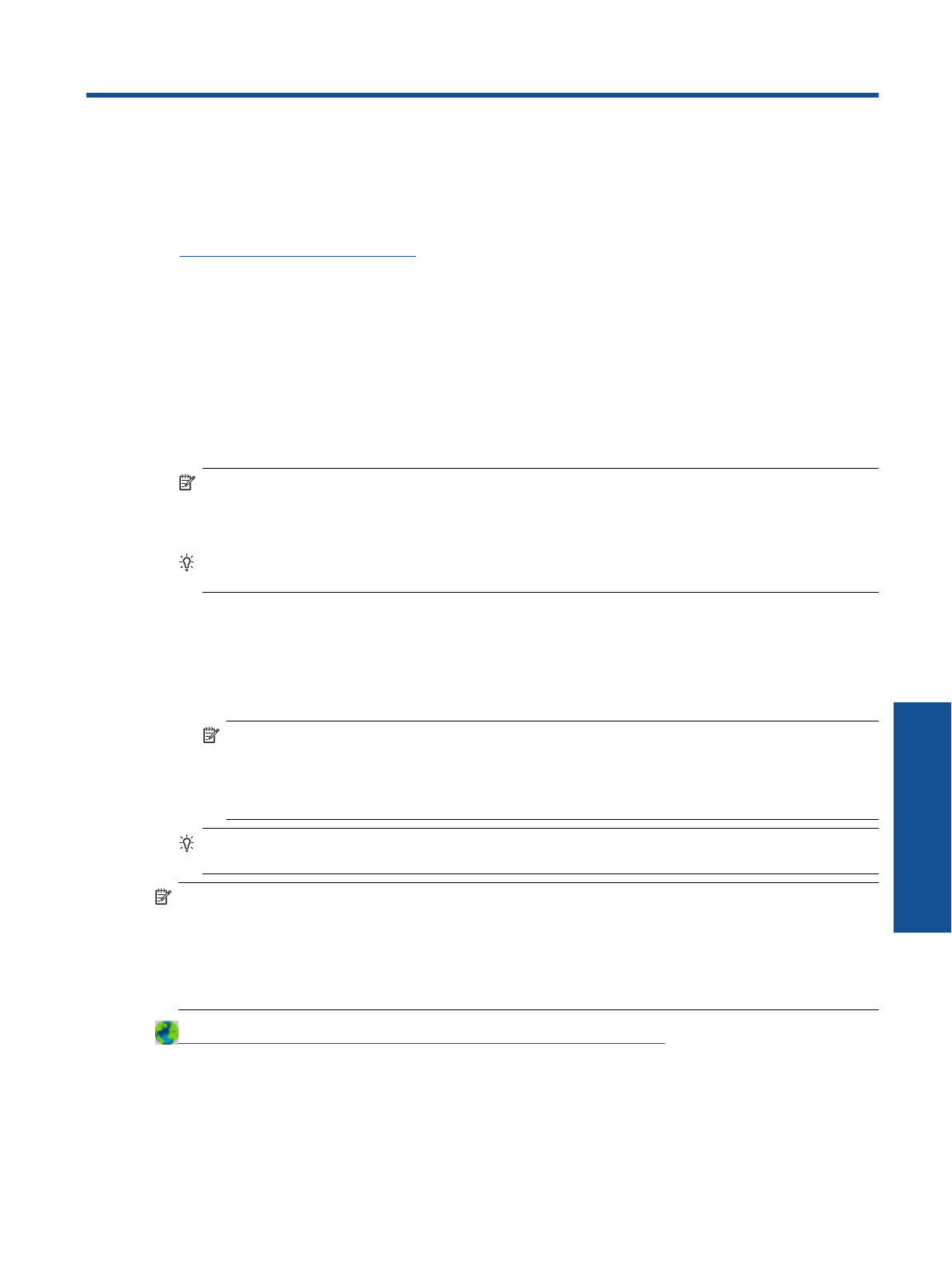
4
Печать
отовсюду
с
помощью
ePrint
С
помощью
функции
ePrint
устройства
можно
выполнять
печать
отовсюду
.
После
включения
функция
ePrint
назначает
устройству
адрес
электронной
почты
.
Для
выполнения
печати
просто
отправьте
на
этот
адрес
сообщение
электронной
почты
с
вложением
документа
.
Можно
печатать
изображения
,
документы
Word, PowerPoint
и
PDF.
Это
просто
.
•
Печать
отовсюду
с
помощью
ePrint
Как
печатать
документы
отовсюду
с
помощью
ePrint
1.
Найдите
адрес
электронной
почты
ePrint
.
а
.
Нажмите
кнопку
ePrint
на
панели
управления
.
На
дисплее
принтера
появится
меню
Параметры
для
веб
-
служб
.
б
.
На
дисплее
принтера
выберите
Показать
адрес
эл
.
почты
для
просмотра
адреса
электронной
почты
принтера
.
Примечание
.
Для
использования
функции
ePrint
сначала
необходимо
настроить
веб
-
службы
.
Если
веб
-
службы
не
настроены
,
появится
сообщение
с
предложением
перейти
в
программу
принтера
.
Откройте
программное
обеспечение
принтера
,
выберите
ePrint
,
а
затем
следуйте
инструкциям
на
экране
для
настройки
функции
.
Совет
Для
печати
адреса
электронной
почты
или
URL-
адреса
для
регистрации
в
меню
«
Параметры
»
выберите
Лист
сведений
печати
.
2.
Составьте
и
отправьте
сообщение
электронной
почты
.
а
.
Создайте
новое
сообщение
и
введите
адрес
устройства
в
поле
Кому
.
б
.
Введите
текст
в
теле
сообщения
и
вложите
документы
или
изображения
,
которые
требуется
напечатать
.
в
.
Отправьте
сообщение
.
Устройство
выполнит
печать
сообщения
.
Примечание
.
Для
получения
электронной
почты
устройство
должно
быть
подключено
к
Интернету
.
Сообщение
электронной
почты
будет
напечатано
сразу
после
получения
.
Как
и
для
любого
другого
сообщения
электронной
почты
,
нет
никакой
гарантии
получения
и
своевременной
доставки
.
После
регистрации
в
Интернете
с
помощью
ePrint
можно
проверить
состояние
заданий
.
Совет
Если
функция
Автоотключение
включена
,
ее
необходимо
отключить
перед
использованием
ePrint.
Дополнительную
информацию
см
.
в
разделе
Примечание
1.
Устройство
должно
быть
подключено
к
активной
беспроводной
сети
.
Примечание
2.
Документы
,
напечатанные
с
помощью
ePrint
,
могут
отличаться
от
оригинала
.
Стиль
,
форматирование
и
расположение
текста
могут
отличаться
от
оригинального
документа
.
Для
документов
,
которые
требуется
напечатать
с
высоким
качеством
(
например
,
юридических
документов
),
рекомендуется
выполнять
печать
из
программы
на
компьютере
,
в
которой
доступно
больше
параметров
для
управления
видом
документа
.
Печать
отовсюду
с
помощью
ePrint
17
Печать
ото
в
с
ю
д
у
с
по
мо
щью
ePrin
t
Содержание
- 4 Указатель
- 7 Компоненты
- 9 Индикатор
- 10 Автоотключение; Примечание
- 11 Совет
- 13 Печать
- 15 OK
- 17 dpi»
- 21 Типы; ColorLok
- 27 Параметры
- 28 Сканирование
- 34 Выбор; Замена
- 37 требуется
- 40 «cookie»
- 41 Повышение
- 45 Windows 7; Windows Vista; Windows XP
- 46 Внимание
- 48 Осторожно
- 49 Сеть; Регистрация
- 51 Уведомление
- 52 Технические
- 57 Нормативный
- 59 Оборудование; Соответствие; Exposure to radio frequency radiation